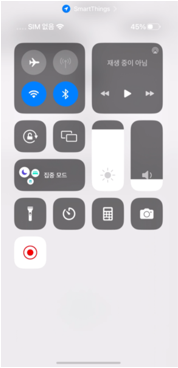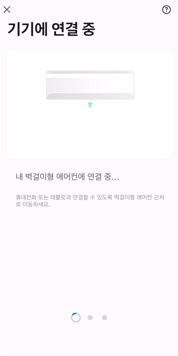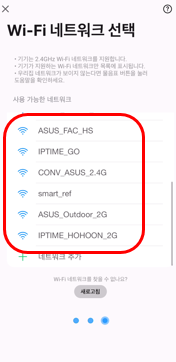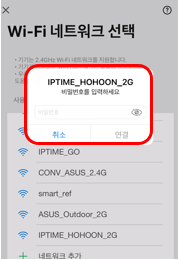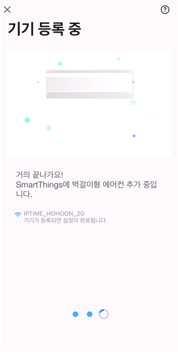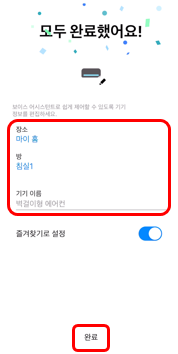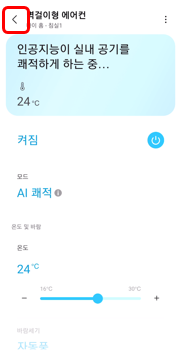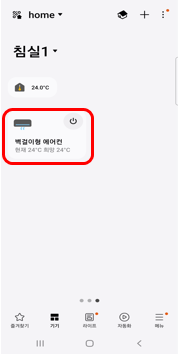벽걸이, 스마트싱스 연결하기(아이폰)
- 날짜 2024-06-14
- 조회수 4,214
스마트싱스에 벽걸이 에어컨 연결하기[아이폰, iOS]
사전에 준비하기
① 스마트싱스 앱 설치 후 앱을 통해 모델명으로 스마트싱스 지원기기 여부 확인
② 설치 장소의 무선공유기 Wi-Fi 신호 상태 확인(제품 위치에서 Wi-Fi 안테나 3칸 권장)
③ 스마트폰과 무선공유기 Wi-Fi(2.4 GHz) 연결 후, 연결할 제품의 전원 ON 상태 유지
스마트싱스에 제품 연결하기
제품에 부착된 스마트싱스 연결 QR 코드가 보이면 'QR 코드 스캔' 방식으로 연결하고, QR 코드가 없으면, '기기 추가' 방식으로 연결합니다.
'QR 코드 스캔' 방식으로 연결하기
※ 'BLE 온보딩 지원' 제품은 특정 버튼을 길게 누르는 연결 단계 생략됩니다.
'기기 추가' 방식으로 연결하기
※ 'BLE 온보딩 지원' 제품은 특정 버튼을 길게 누르는 연결 단계 생략됩니다.
⑥번 이미지 : BLE 온보딩 시 해당 단계 생략
⑦번 이미지 : BLE 온보딩 시 해당 단계 생략
⑧번 이미지 : BLE 온보딩 시 해당 단계 생략
⑨번 이미지 : BLE 온보딩 시 해당 단계 생략
⑩번 이미지 : BLE 온보딩 시 해당 단계 생략
⑪번 이미지 : BLE 온보딩 시 해당 단계 생략
⑫번 이미지 : BLE 온보딩 시 해당 단계 생략
⑬번 이미지 : BLE 온보딩 시 해당 단계 생략
⑭번 이미지 : BLE 온보딩 시 해당 단계 생략
⑮번 이미지 : BLE 온보딩 시 해당 단계 생략
⑰번 이미지 : 설정>스마트싱스 클라우드에 Wi-Fi 네트워크 저장 시 해당 단계 생략

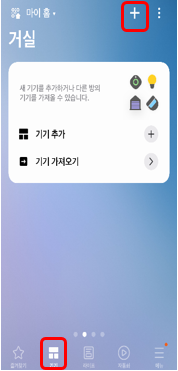
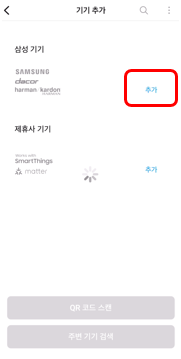
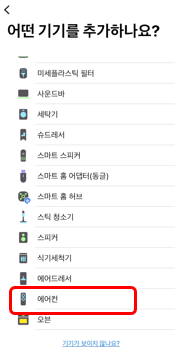
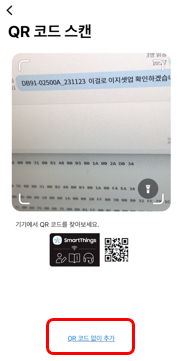
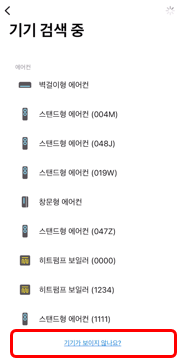
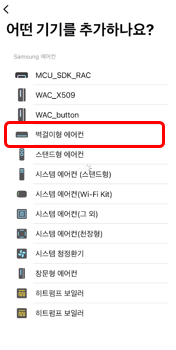
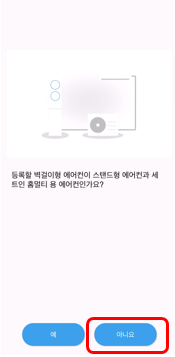
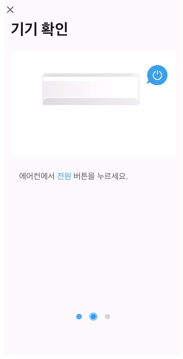
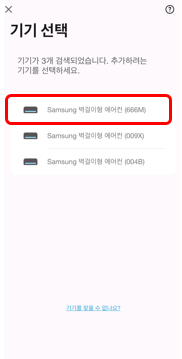
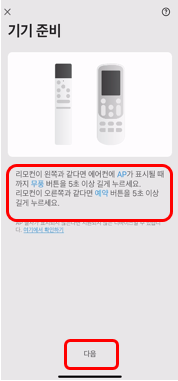
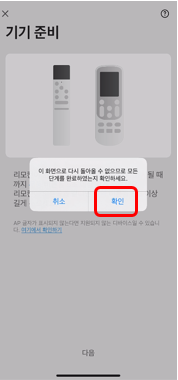

![아이폰의 ‘설정’ > ‘Wi-Fi’에서 네트워크 목록 중 [Samsung Room A/C] 문구가 포함된 네트워크 선택](https://api.samsungsvc.co.kr/hpFaqContentFile/thumbnail/202406/07/12ea1a5d-ebae-4624-8b71-476d6a38c83f.png)